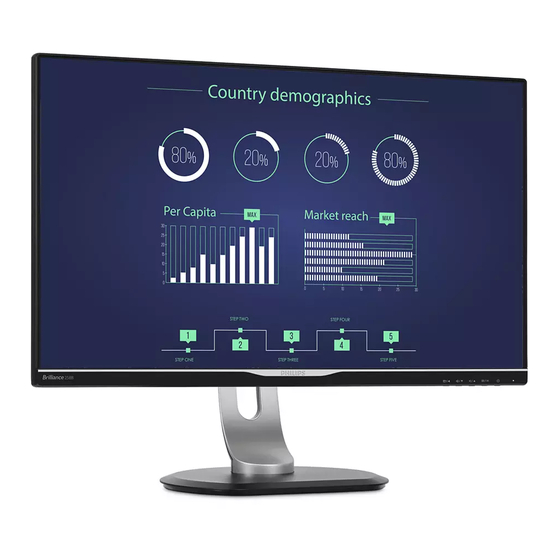Inhaltszusammenfassung für Philips Brilliance 258B6
- Seite 1 258B6 www.philips.com/welcome Bedienungsanleitung Kundendienst und Garantie P roblemlösung und häufig gestellte Fragen...
-
Seite 2: Inhaltsverzeichnis
2.2 Monitor bedienen .........7 2.3 Basisbaugruppe zur VESA-Montage entfernen ............10 3. Bildoptimierung ........11 3.1 SmartImage ...........11 3.2 SmartContrast ..........12 3.3 Philips SmartControl Premium ..12 3.4 SmartDesktop-Anleitung .....21 4. Technische Daten .......26 4.1 Auflösung und Vorgabemodi ....29 5. Energieverwaltung ......30 6. Behördliche Vorschriften ....31 7. -
Seite 3: Wichtig
Monitors, dass Netzstecker und Steckdose leicht erreichbar sind. Diese elektronische Bedienungsanleitung • Wenn der Monitor durch Ziehen des richtet sich an jeden Benutzer des Philips- Netzsteckers ausgeschaltet wird, warten Monitors. Nehmen Sie sich zum Studium dieser Sie 6 Sekunden, bevor Sie den Netzstecker Bedienungsanleitung etwas Zeit, bevor Sie Ihren wieder anschließen, um den Normalbetrieb... - Seite 4 1. Wichtig • Sollte der Monitor nass werden, wischen Warnung Sie ihn so schnell wie möglich mit einem Wenn Sie keinen Bildschirmschoner oder eine trockenen Tuch ab. Anwendung zur regelmäßigen Aktualisierung des Bildschirminhaltes aktivieren, kann dies • Sollten Fremdkörper oder Wasser in Ihren „eingebrannte Bilder“, „Nachbilder“...
-
Seite 5: Hinweise Zur Notation
1. Wichtig 1.2 Hinweise zur Notation In den folgenden Unterabschnitten wird die Notation erläutert, die in diesem Dokument verwendet wurde. Anmerkungen, Vorsichtshinweise und Warnungen In diesem Handbuch können Abschnitte entweder fett oder kursiv gedruckt und mit einem Symbol versehen sein. Diese Textabschnitte enthalten Anmerkungen, Vorsichtshinweise oder Warnungen. -
Seite 6: Geräte Und Verpackungsmaterialien
Von der Planung über das Design bis hin zur Produktion legt Philips größten Wert darauf, Produkte herzustellen, die problemlos recycelt werden können. Bei Philips geht es bei der Behandlung von Altgeräten vorrangig darum, möglichst an landesweiten Rücknahmeinitiativen und Recyclingsprogrammen mitzuwirken Diese Kennzeichnung am Produkt oder an –... -
Seite 7: Monitor Einrichten
User’s Manual 保留备用 Monitor drivers SmartControl software Philips and the Philips’ Shield Emblem are registered trademarks of Koninklijke Philips N.V. and are used under license from Koninklijke Philips N.V. 2. Halten Sie die Stütze mit beiden Händen. (1) Bringen Sie die Stütze vorsichtig am... - Seite 8 2. Monitor einrichten Mit Ihrem PC verbinden PC-Verbindung 1. Schließen Sie das Netzkabel richtig an der Rückseite des Monitors an. 2. Schalten Sie den Computer aus, trennen Sie das Netzkabel. 3. Verbinden Sie das Signalkabel des Monitors mit dem Videoanschluss an der Rückseite des Computers.
-
Seite 9: Monitor Bedienen
Beschreibung der Bildschirmanzeige 2.2 Monitor bedienen Was ist ein Bildschirmmenü (OSD)? Beschreibung der Bedientasten Das Bildschirmmenü ist ein Merkmal aller Philips- LCD-Monitore. Dadurch kann der Endnutzer die Anpassung von Bildschirm-Betriebseinstellungen oder die Anwahl von Monitor-Funktionen direkt über ein Anweisungsfenster auf dem Bildschirm vornehmen. -
Seite 10: Das Osd-Menü
2. Monitor einrichten Das OSD-Menü Hinweis zur Auflösung Im Folgenden finden Sie einen Überblick über Der Monitor kann seine volle Leistung bei einer die Struktur der Bildschirmanzeige. Sie können physikalischen Auflösung von 2560 x 1440 dies als Referenz nutzen, wenn Sie sich zu einem Bildpunkten bei 60 Hz Bildwiederholfrequenz späteren Zeitpunkt durch die verschiedenen ausspielen. -
Seite 11: Höhenverstellung
2. Monitor einrichten Höhenverstellung 130mm Drehung 0˚ 90˚... -
Seite 12: Basisbaugruppe Zur Vesa- Montage Entfernen
2. Monitor einrichten 2.3 Basisbaugruppe zur VESA- Hinweis Der Monitor kann an einer VESA- Montage entfernen Standardhalterung (100 mm Lochabstand) Bitte machen Sie sich mit den nachstehenden angebracht werden. Hinweisen vertraut, bevor Sie die Monitorbasis zerlegen – so vermeiden Sie mögliche Beschädigungen und Verletzungen. -
Seite 13: Bildoptimierung
Economy (Energiesparen), und Off (Aus). Bildinhalte anpassen und Helligkeit, Kontrast, Farbe und Schärfe in Echtzeit perfekt regeln. Ob Sie mit Texten arbeiten, Bilder betrachten oder ein Video anschauen – Philips SmartImage sorgt stets für ein optimales Bild. Wieso brauche ich das? ... -
Seite 14: Smartcontrast
Bei diesem • Economy (Energiesparen): Profil werden Helligkeit, Kontrast und Die neue SmartControl Premium-Software Hintergrundbeleuchtung fein angepasst; von Philips erleichtert Ihnen die Steuerung dieser Modus eignet sich ganz besonders Ihres Monitors mit einer leicht bedienbaren, für die tägliche Büroarbeit bei geringem grafischen Benutzeroberfläche. Komplizierte Stromverbrauch. - Seite 15 3. Bildoptimierung First launch-Wizard (Konfigurationsassistent) • Nach der Installation von SmartControl Premium startet der Assistent zur ersten Inbetriebnahme automatisch. • Der Assistent leitet Sie Schritt für Schritt durch die Anpassung der Monitoreinstellungen. • Sie können den Assistenten zu einem späteren Zeitpunkt erneut über das Menü „Plug-in“...
- Seite 16 3. Bildoptimierung Color (Farbe)-Menü • Im Color Menu (Farbmenü) können Sie RGB-Werte, Black Level (Schwarzpegel), White Point (Weißpunkt), Display Gamma (Anzeige-Gamma), Calibration (Kalibrierung), SmartImage und SmartKolor anpassen. • Folgen Sie bei der Anpassung bitte den Hinweisen auf dem Bildschirm. • Schauen Sie sich bitte die nachstehende Tabelle mit Untermenüs an, die je nach Ihren Eingaben angezeigt werden.
- Seite 17 3. Bildoptimierung 2. Start - startet die Farbkalibrierung in sechs Schritten. 3. Die Quick View (Schnellansicht) zeigt Vorher-/Nachher-Bilder. 4. Zur Rückkehr zum Color(Farbe)-Bedienfeld klicken Sie auf die Cancel (Abbrechen)- Schaltfläche. 5. Enable color calibration (Farbkalibrierung aktivieren) - per Vorgabe eingeschaltet. Wenn dies nicht markiert ist, kann keine Farbkalibrierung ausgeführt werden - die Start- und Quick View(Schnellansicht)- Schaltflächen sind ausgeblendet.
- Seite 18 3. Bildoptimierung • Die Option Run at Startup (Bei Systemstart ausführen) ist per Vorgabe markiert (eingeschaltet). Wenn diese Option deaktiviert ist, wird SmartControl Premium beim Systemstart weder aufgerufen noch in der Taskleiste angezeigt. In diesem Fall können Sie SmartControl Premium nur über die Desktop- Verknüpfung oder über die entsprechende Programmdatei aufrufen.
- Seite 19 3. Bildoptimierung Options (Optionen) > Auto Pivot (Auto- Options (Optionen) > Theft Deterrence Drehung). (Diebstahlschutz) - Das Theft Deterrence (Diebstahlschutz)-Feld lässt sich nur dann auswählen, wenn zuvor der modus Theft Deterrence (Diebstahlschutz) aus dem Plug-in (Plugin)-Menü ausgewählt wurde. Options (Optionen) > Input (Eingang) – Wird nur aktiv, wenn Sie Input (Eingang) aus dem Options (Optionen)-Menü...
- Seite 20 3. Bildoptimierung • Ein spezielles Theft Deterrence (Diebstahlschutz)-Bedienfeld öffnet sich auf der nächsten Seite. • Die Schaltfläche PIN Options (PIN- Optionen) wird erst nach der Erstellung einer PIN angezeigt. Diese Schaltfläche öffnet eine sichere PIN-Internetseite. Options (Optionen) > MultiView – Ermöglicht Nutzern die Ansicht von Inhalten von mehreren Quellen im BiB- und BuB-Modus.
- Seite 21 3. Bildoptimierung Menü Help (Hilfe) angezeigt, wenn die Option Enable Context Menu (Kontextmenü aktivieren) unter Options Help (Hilfe) > User Manual (Optionen) > Preferences (Voreinstellungen) (Bedienungsanleitung) – Kann nur durch markiert ist. Auswahl von User Manual (Bedienungsanleitung) aus dem Help(Hilfe)-Menü ausgewählt werden. Bei nicht unterstützten, DDC/CI-fähigen Anzeigegeräten stehen nur die Help(Hilfe)- und Options(Optionen)-Register zur Auswahl.
-
Seite 22: Anmerkung
3. Bildoptimierung Taskleistenmenü deaktiviert Wenn das Taskleistenmenü in den Voreinstellungen deaktiviert wurde, steht nur die Exit(Beenden)-Option zur Verfügung. Wenn Sie SmartControl Premium komplett aus dem Taskleistenmenü entfernen möchten, deaktivieren Sie unter Options (Optionen) > Preferences (Voreinstellungen) die Einstellung Run at Startup (Bei Systemstart ausführen). Anmerkung Die Abbildungen in diesem Abschnitten dienen nur zu Informationszwecken. -
Seite 23: Smartdesktop-Anleitung
3. Bildoptimierung Fenster ziehen und ablegen 3.4 SmartDesktop-Anleitung Nachdem die Partitionen konfiguriert und SmartDesktop Align to partition (An Partition ausrichten) ausgewählt wurde, kann ein Fenster zur SmartDesktop befindet sich in SmartControl automatisch Ausrichtung in den Bereich Premium. Installieren Sie SmartControl Premium gezogen werden. Wenn sich das Fenster und und wählen Sie SmartDesktop unter Options der Mauszeiger in dem Bereich befinden, wird (Optionen) aus. -
Seite 24: Rechtsklick-Menü
3. Bildoptimierung 3. Identify Partition (Partition identifizieren) – müssen. Bewegen Sie den Cursor zum Aufrufen Zeigt das Umrissraster der aktuellen Partition des Menüs auf die Titelleiste des aktiven auf dem Desktop an. Fensters. 4. Align On/Align Off (Ausrichten ein/ Ausrichten aus) – De-/Aktiviert die automatische Ausrichtung beim Ziehen-und- Ablegen. - Seite 25 3. Bildoptimierung • Find Windows (Fenster suchen) – In bestimmten Fällen hat der Anwender möglicherweise mehrere Fenster in der gleichen Partition eingerichtet. Find Windows (Fenster suchen) zeigt alle geöffneten Fenster an und schiebt das ausgewählte Fenster in den Vordergrund. • Desktop-Partition – Desktop-Partition zeigt die aktuell ausgewählte Partition an und ermöglicht dem Anwender das schnelle Wechseln zu einer im Menü...
- Seite 26 3. Bildoptimierung SmartDesktop - Partitionsdefinitionen Name Beschreibung Image (Bild) Full Desktop (Gesam- Wendet alle Einstellungen auf den gesamten Desktop ter Desktop) Vertical (Vertikal) Gibt Ihnen Zugriff auf die Bildschirmauflösung und teilt die Anzeige vertikal in zwei gleichgroße Bereiche. Behalten Sie bei 90/270 die vertikale Konfiguration bei. Horizontal Gibt Ihnen Zugriff auf die Bildschirmauflösung und teilt die Anzeige horizontal in zwei gleichgroße Bereiche. Behalten Sie bei 90/270 die horizontale Konfiguration bei.
- Seite 27 3. Bildoptimierung Name Beschreibung Image (Bild) Horizontal Split Top Gibt Ihnen Zugriff auf die Bildschirmauflösung und teilt (Horizontal teilen die Anzeige in zwei gleich große horizontale Bereiche oben) auf. Oben ist ein einzelner Bereich und unten ist ein in zwei gleichgroße Unterbereiche aufgeteilter Bereich. Bei 90 Partition 1 vertikal rechts, Partition 2 & 3 vertikal links.
-
Seite 28: Technische Daten
4. Technische Daten 4. Technische Daten Bild/Display Bildschirmpaneltyp AH-IPS Hintergrundbeleuchtung Panelgröße 25 Zoll Breitbild (63,44 cm) Bildformat 16:9 Pixelabstand 0,216 (H) mm x 0,216 (V) mm Helligkeit (typ.) 350 cd/m² SmartContrast 20,000,000:1 Kontrastverhältnis (typ.) 1000:1 Reaktionszeit (typ.) 14 ms (GtG) SmartResponse (typ.) 5 ms (GtG) VGA: 1920x1080 bei 60Hz... - Seite 29 4. Technische Daten Aus (Netzschalter) Betriebsmodus (Öko-Modus) 18,9W (typ.) Stromversorgung(EnergyStar-Testverfahren) 100 V Wechsel- 115 V Wechsel- 230 V Wechsel- Energieverbrauch spannung, 50 Hz spannung, 60 Hz spannung, 50 Hz Normalbetrieb 24,73W (typ.) 24,63W (typ.) 24,33W (typ.) Ruhezustand (Bereitschaft) <0,22W <0,24W <0,26W <0,17W <0,17W...
- Seite 30 4. Technische Daten Hinweis 1. EPEAT Gold oder Silber sind nur dort gültig, wo Philips das Produkt registriert. Einzelheiten zum Registrierungsstatus in Ihrem Land erhalten Sie unter www.epeat.net. 2. Diese Daten können sich ohne Vorankündigung ändern. Unter www.philips.com/support finden Sie die aktuellsten Broschüren.
-
Seite 31: Auflösung Und Vorgabemodi
4. Technische Daten 4.1 Auflösung und Vorgabemodi Maximale Auflösung 1920 × 1080 bei 60 Hz (Analogeingang) 2560 × 1440 bei 60 Hz (Digitaleingang) Empfohlene Auflösung 2560 × 1440 bei 60 Hz (Digitaleingang) Horizon- Auflösung Vertikalfre- talfrequenz quenz (Hz) (kHz) 31,47 720 x 400 70,09 31,47 640 x 480 59,94... -
Seite 32: Energieverwaltung
5. Energieverwaltung 5. Energieverwaltung Wenn eine VESA DPM-kompatible Grafikkarte oder Software in Ihrem PC installiert ist, kann der Monitor seinen Energieverbrauch bei Nichtnutzung automatisch verringern. Der Monitor kann durch Tastatur-, Maus- und sonstige Eingaben wieder betriebsbereit gemacht werden. Die folgende Tabelle zeigt den Stromverbrauch und die Signalisierung der automatischen Energiesparfunktion: Energieverwaltung – Definition VESA-... -
Seite 33: Behördliche Vorschriften
6. Behördliche Vorschriften Packaging 6. Behördliche Vorschriften Limits on hazardous substances in product packaging. Packaging prepared for recycling Congratulations! Ergonomic, User-centered design This product is TCO Certified - for Sustainable Visual ergonomics in products with a display. Adjustability for user comfort (displays, TCO Certified is an international headsets) Acoustic performance-protection third party sustainability against sound spikes (headsets) and fan noise certification for IT products. - Seite 34 2010+A12:2011+A2:2013(Safety on hazardous substances in electrical and requirement of Information Technology electronic equipment have been adhered to Equipment). in order to make Philips monitors safe to use • EN55022:2010(Radio Disturbance throughout its life cycle. requirement of Information Technology EPEAT Equipment).
- Seite 35 6. Behördliche Vorschriften Energy Star Declaration Changes or modifications not expressly approved by the party responsible for (www.energystar.gov) compliance could void the user's authority ® As an ENERGY STAR Partner, we to operate the equipment. have determined that this product Use only RF shielded cable that was supplied ®...
- Seite 36 6. Behördliche Vorschriften EN 55022 Compliance (Czech Republic Only) Cependant, rien ne peut garantir l'absence d'interférences dans le cadre d'une installation particulière. Si cet appareil est la cause d'interférences nuisibles pour la réception des signaux de radio ou de télévision, ce qui peut être décelé en fermant l'équipement, puis en le remettant en fonction, l'utilisateur pourrait essayer de Polish Center for Testing and Certification...
- Seite 37 6. Behördliche Vorschriften North Europe (Nordic Countries) Information Ergonomie Hinweis (nur Deutschland) Der von uns gelieferte Farbmonitor entspricht Placering/Ventilation den in der "Verordnung über den Schutz vor VARNING: Schäden durch Röntgenstrahlen" festgelegten FÖRSÄKRA DIG OM ATT HUVUDBRYTARE Vorschriften. OCH UTTAG ÄR LÄTÅTKOMLIGA, NÄR DU STÄLLER DIN UTRUSTNING PÅPLATS.
- Seite 38 6. Behördliche Vorschriften EU Energy Label China RoHS The People's Republic of China released a regulation called "Management Methods for Controlling Pollution by Electronic Information Products" or commonly referred to as China RoHS. All products produced and sold for China market have to meet China RoHS request.
- Seite 39 For more information about where you can drop off your waste equipment for recycling in India please visit the below web link. http://www.india.philips.com/about/sustainability/ recycling/index.page 环保使用期限 此标识指期限(十年),电子信息产品中含有的有 毒有害物质或元素在正常使用的条件下不会发生...
-
Seite 40: Kundendienst Und Garantie
Ein erleuchtetes rotes, grünes oder blaues nicht mehr als 0,0004 % der Subpixel eines Subpixel. Monitors Mängel aufweisen. Da einige Arten oder Kombinationen von Pixeldefekten offensichtlicher sind als andere, setzt Philips für diese noch strengere Qualitätsmaßstäbe. Diese Garantie gilt weltweit. subpixel Subpixel... - Seite 41 Toleranzen bei Pixeldefekten Damit Sie während der Gewährleistungsdauer Anspruch auf Reparatur oder Ersatz infolge von Pixeldefekten haben, muss ein TFT- Bildschirm in einem Flachbildschirm von Philips Pixel oder Subpixel aufweisen, die die in den nachstehenden Tabellen aufgeführten Toleranzen überschreiten. Hellpunkt-Defekte...
-
Seite 42: Kundendienst Und Garantie
Kundendienst und Garantie 7.2 Kundendienst und Garantie Informationen über Garantieabdeckung und zusätzliche Anforderungen zur Inanspruchnahme des Kundendienstes in Ihrer Region erhalten Sie auf der Webseite www.philips.com/support. Alternativ können Sie Ihren örtlichen Philips-Kundendienst über eine der nachstehenden Nummern kontaktieren. Kontaktdaten in Westeuropa:... -
Seite 43: Callcenter
420 272 188 300 +372 6519900(General) Estonia FUJITSU +372 6519972(workshop) Georgia Esabi +995 322 91 34 71 +36 1 814 8080(General) +36 1814 8565(For AOC&Philips Hungary Profi Service only) Kazakhstan Classic Service I.I.c. +7 727 3097515 +371 67460399 Latvia ServiceNet LV... - Seite 44 +603 5102 3336 Sat. 8:30am-12:30am Pakistan TVONICS Pakistan +92-213-6030100 Sun.~Thu. 10:00am-6:00pm Philips Electronics Singapore Mon.~Fri. 9:00am-6:00pm Singapore Pte Ltd (Philips Consumer Care (65) 6882 3966 Sat. 9:00am-1:00pm Center) Taiwan FETEC.CO 0800-231-099 Mon.~Fri. 09:00 - 18:00 Axis Computer System Co., Thailand (662) 934-5498 Mon.~Fri.
-
Seite 45: Problemlösung Und Häufig Gestellte Fragen
• Die Auto-Funktion arbeitet nur im VGA- korrigieren können. Sollte sich das Problem Analog (analogen VGA)-Modus. Bitte nicht mit Hilfe dieser Hinweise beheben korrigieren Sie die entsprechenden Werte lassen, wenden Sie sich bitte an den Philips- manuell über das OSD-Menü. Kundendienst. Anmerkung Allgemeine Probleme Die Auto-Funktion arbeitet nicht im DVI-Digital (digitalen DVI)-Modus, da sie hier überflüssig ist. -
Seite 46: Smartcontrol Premium - Häufig Gestellte Fragen
Bilder einbrennen – dies schauen Sie sich bitte unsere Liste mit wird als „Geisterbilder“, „Nachbilder“ Kundendienstzentren an und wenden sich an oder „eingebrannte Bilder“ bezeichnet. einen Philips-Kundendienstmitarbeiter. Solche „Geisterbilder“, „Nachbilder“ oder „eingebrannten Bilder“ zählen zu den bekannten Phänomenen der LCD- 8.2 SmartControl Premium – Häufig Panel-Technologie. -
Seite 47: Allgemeine Häufig Gestellte Fragen
Premium-Installation auf das (Diebstahlschutzfunktion) SmartControl Premium-Register vergessen. Was kann ich tun? klicke, erscheint nichts oder es wird eine Fehlermeldung angezeigt. Was Antwort: Der Philips-Kundendienst ist ist geschehen? berechtigt, einen Nachweis der rechtmäßigen Eigentümerschaft des Antwort: Eventuell ist Ihre Grafikkarte Monitors zu verlangen. nicht mit SmartControl Premium kompatibel. - Seite 48 Monitoreinstellungen über • Fahren Sie den Computer herunter, das OSD komplett verzettele? trennen Sie den alten Monitor und schließen Sie Ihren neuen Philips-LCD- Antwort: Klicken Sie einfach auf die OK- Monitor wieder an. Schaltfläche, rufen Sie die Werksvorgaben anschließend mit • Schalten Sie den Monitor und anschließend...
- Seite 49 PC, Mac oder an ein. Verzichten Sie auf sämtliche Lösungsmittel wie Ethylalkohol, Workstations anschließen? Ethanol, Azeton, Hexan, und so Antwort: Ja. Sämtliche Philips-Monitore weiter. sind mit Standard-PCs, Macs und Workstations vollständig kompatibel. F 8: Kann ich die Farbeinstellungen Zum Anschluss an Mac-Systeme meines Monitors ändern?
- Seite 50 8. Problemlösung und häufig gestellte Fragen Warnung Wenn Sie keinen Bildschirmschoner oder eine Anwendung zur regelmäßigen Aktualisierung des Bildschirminhaltes aktivieren, kann dies „eingebrannte Bilder“, „Nachbilder“ oder „Geisterbilder“ erzeugen, die nicht mehr verschwinden und nicht reparabel sind. Solche Schäden werden nicht durch die Garantie abgedeckt.
- Seite 51 © 2015 Koninklijke Philips N. V. Sämtliche Rechte vorbehalten. Philips und das Philips-Schild-Symbol sind eingetragene Marken der Koninklijke Philips N. V. und werden unter Lizenz der Koninklijke Philips N. V. verwendet. Technischen Daten können sich ohne Vorankündigung ändern. Version: 258BE1L...